Visual Stdio 2015打包安装项目的方法(使用Visual Studio Installer)
首先在官网下载VS2015的Visual Studio Installer
1.创建安装项目
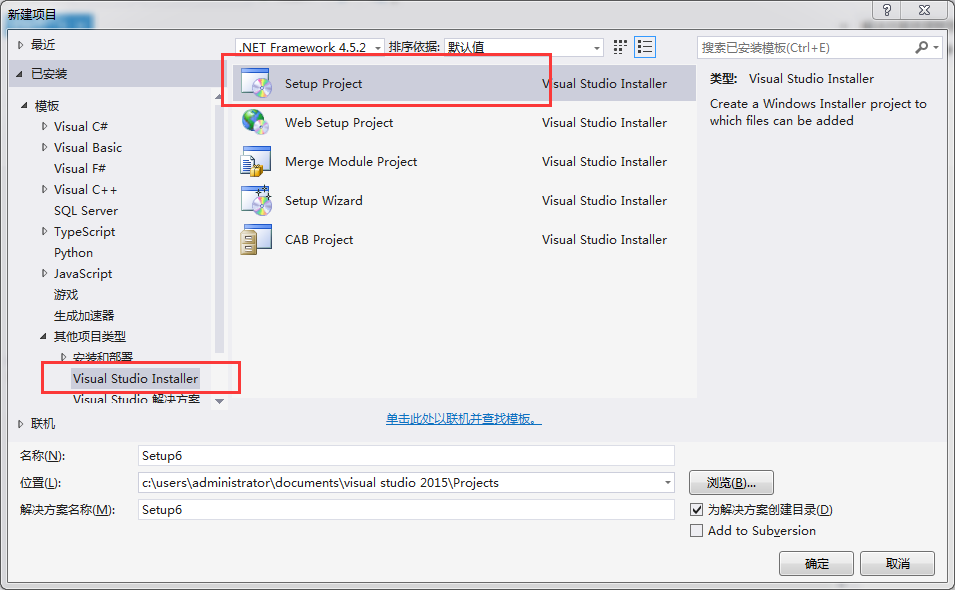
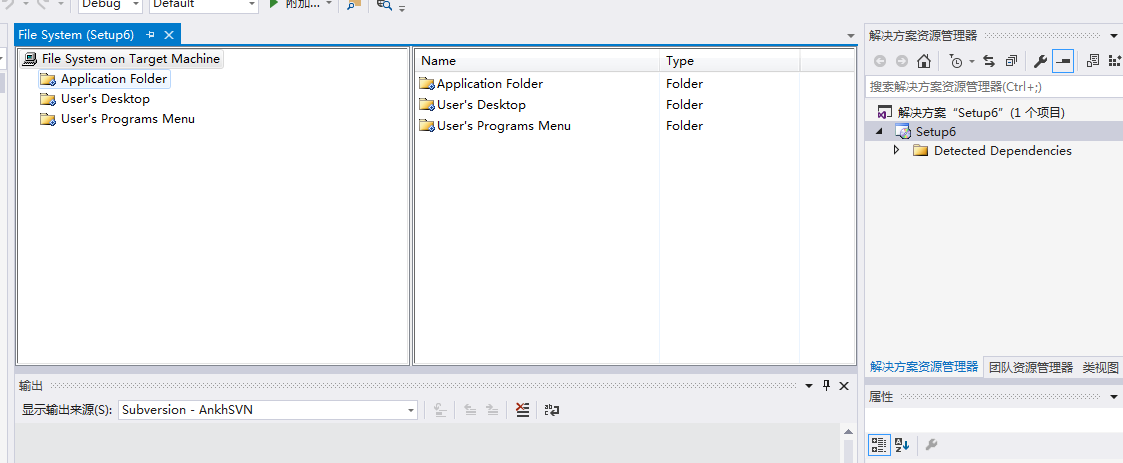
里面最左侧的框框有三个文件夹
1.“应用程序文件夹”即"Application Folder"表示要安装的应用程序需要添加的文件;
2.“用户的‘程序’菜单”即"User's Programs Menu"表示:应用程序安装完,用户的“开始菜单”中的显示的内容,一般在这个文件夹中,需要再创建一个文件用来存放:应用程序.exe和卸载程序.exe;
3.“用户桌面”即"User's Desktop"表示:这个应用程序安装完,用户的桌面上的创建的.exe快捷方式。
第二步,右键“应用程序文件夹”,添加——文件
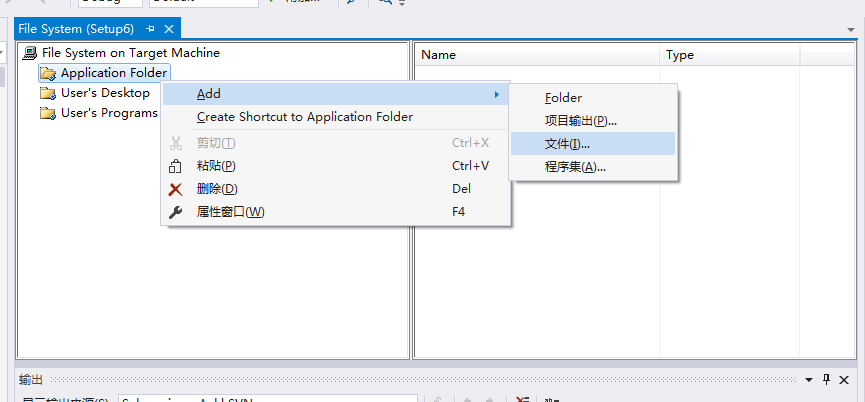
添加的文件一般是已经编译生成过的应用程序项目的debug目录下的exe文件(即位于../bin/Debug文件夹下的主程序exe文件);
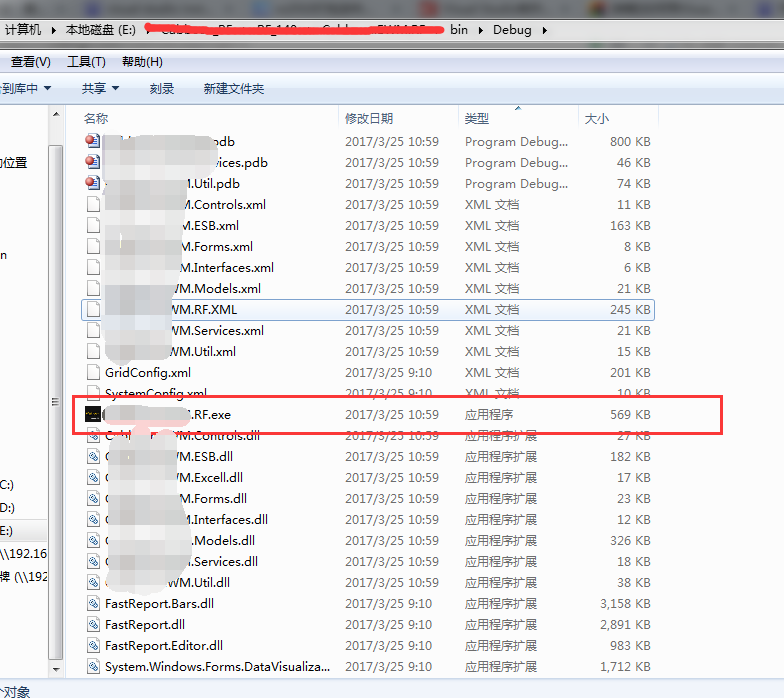
添加后,一般它会自动把exe程序所需的依赖项也加进来,如各种dll文件,在右侧的“Detected Dependencies”里面可以看到它自动导入了哪些依赖项,方便你检查是否有遗漏
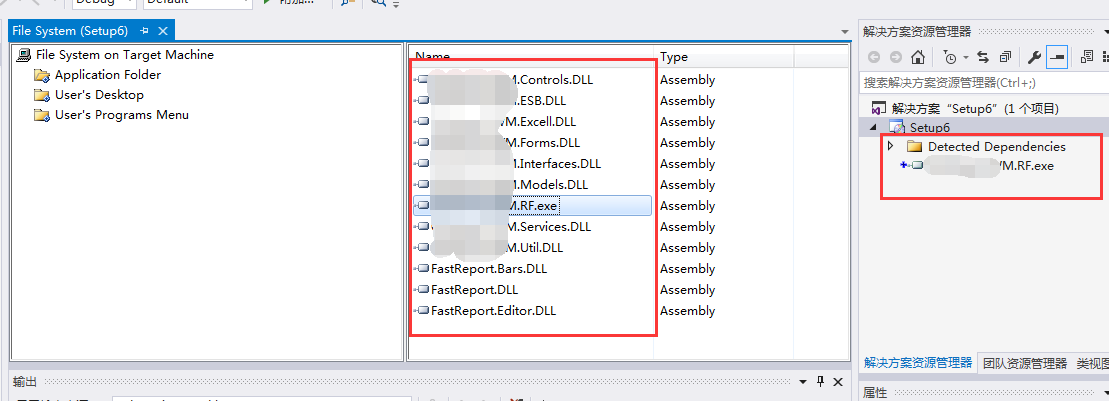
接下来,可能还剩一些文件夹或者配置文件XML等没有自动加进来,这个时候就需要自己手动添加
方式也是一样,右键“应用程序文件夹”,添加——文件夹,添加——文件,这里就不再赘述
第三步,创建快捷方式
右键主程序exe文件,选择“创建快捷方式到……”
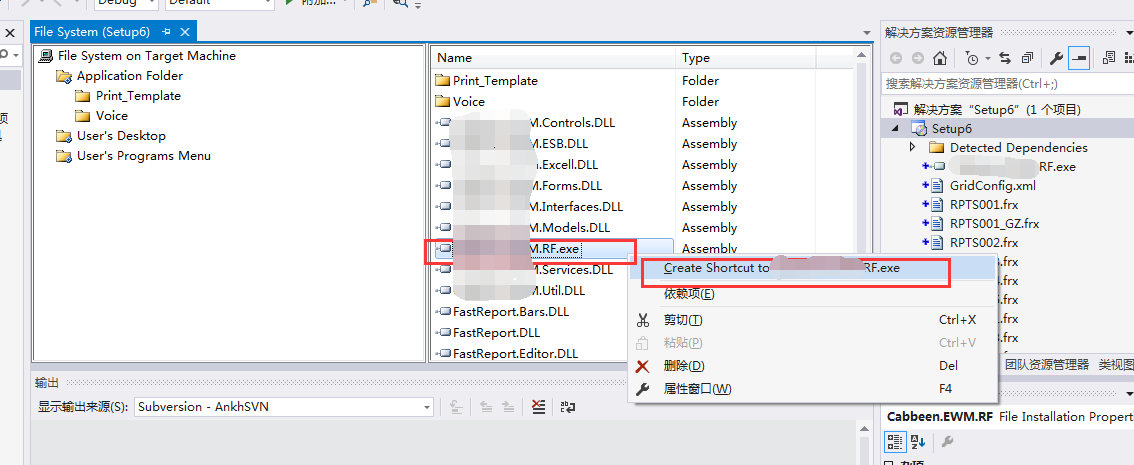
然后,中侧框框里会出现一个快捷方式项,将它剪切,粘贴到“用户桌面”文件夹下
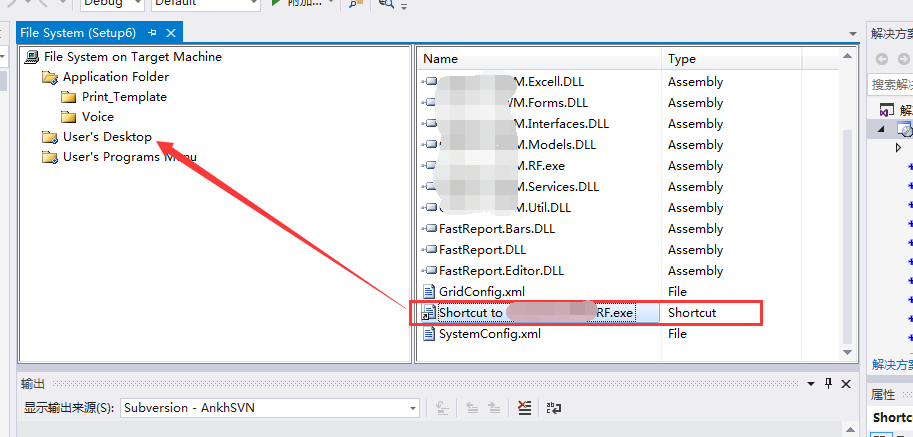
至于快捷方式的名称、图标、描述等其他属性,可以在属性面板中设置,如下
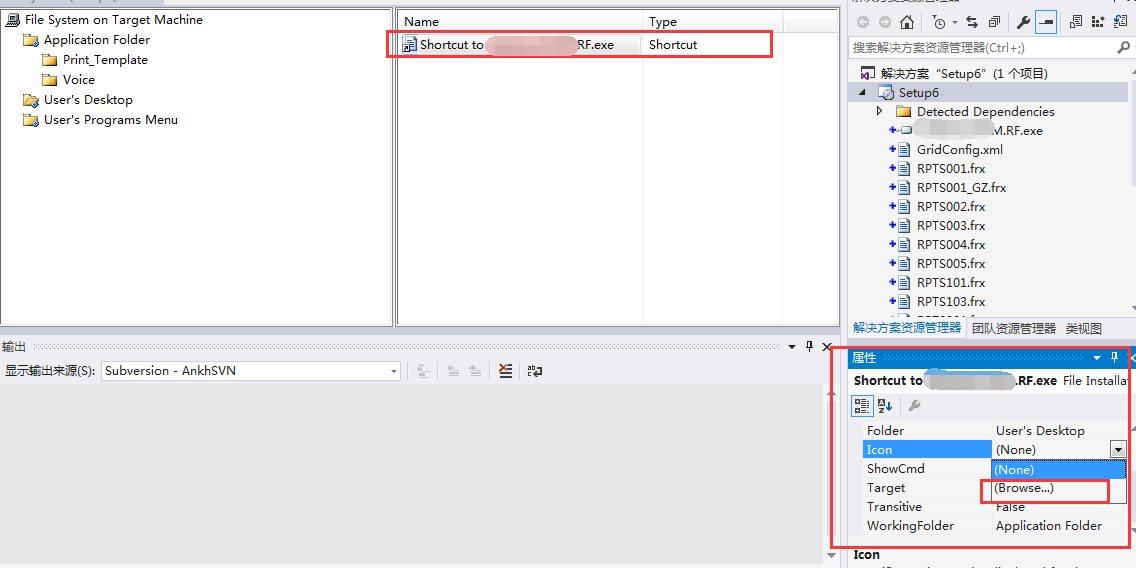
第四步,添加卸载程序
既然有安装就有卸载,卸载程序其实是一个Windows操作系统自带的程序(C:Windows\System32\Msiexec.exe),只不过是通过给它传特殊的参数命令,来让它执行卸载
添加和设置卸载程序的操作如下:
首先,将卸载程序放在“应用程序文件夹”目录下,右键“应用程序文件夹”,添加——文件,在系统盘下找到这个路径文件——C:Windows\System32\Msiexec.exe添加进去
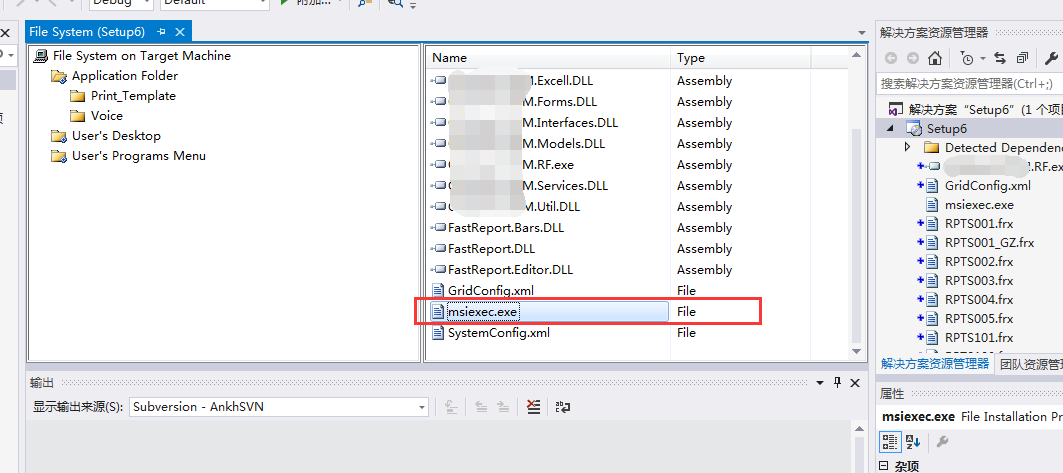
由于Msiexec.exe这个名字不够直观,所以一般接下来我们会对它重命名,一般改为“卸载.exe”或“UnInstall.exe”,然后给它创建快捷方式并将快捷方式放到“用户程序菜单”目录下
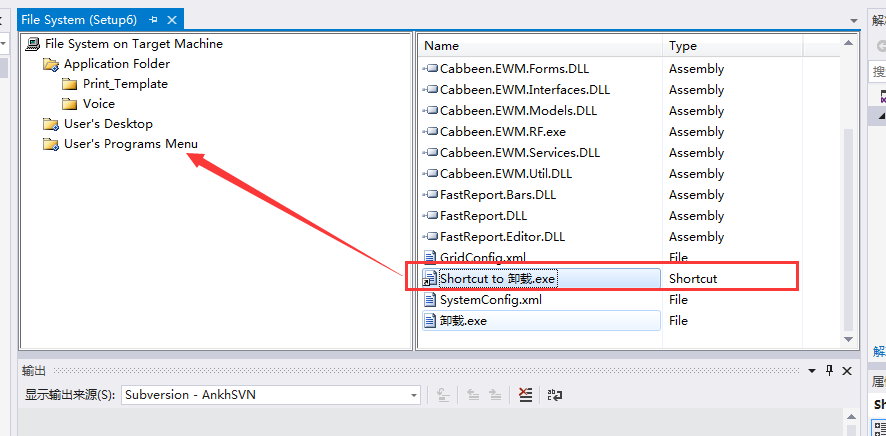
接下来是很关键的一步,设置卸载参数,告诉卸载程序该卸载哪个
首先,找到安装项目的ProductCode,在安装项目的属性面板中可以看到,如下

复制此ProductCode ,粘贴到“卸载.exe”快捷方式的Arguments属性,前面加/x空格,如下
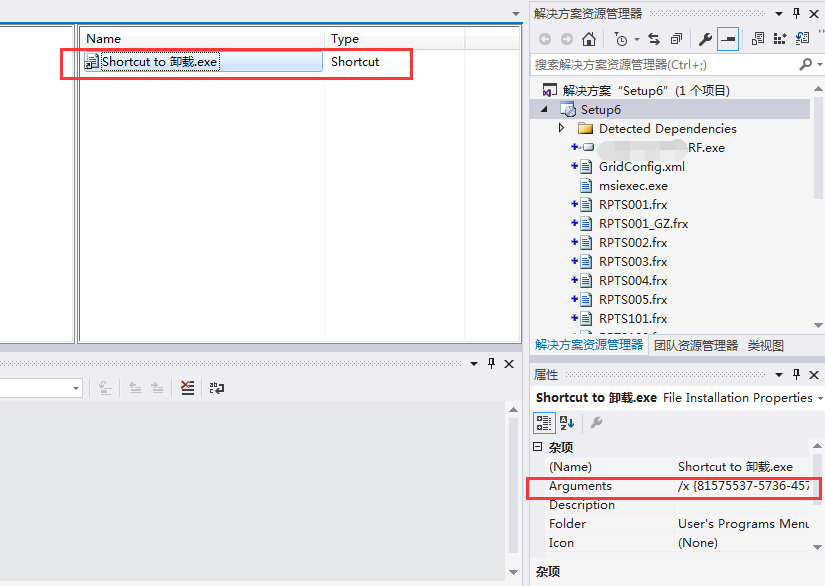
Arguments=“/x {81575537-5736-457F-9DBE-857C1F67BE70}”记得/x后面一定要有个空格
第五步,其他设置
如果还想对安装程序进行其他设置,比如,友化安装欢迎界面,自定制安装步骤,修改注册表,设置启动条件(比如要求必须先安装指定的.net FrameWork版本才可以启动)等,可以右键安装项目,在View中可以进行选择设置,如下

有需要可以再去研究,这里就不详细赘述了
第六步,设置系统必备
一般我们开发的程序都有一个目标框架,也就是所依赖的.net Framework版本环境,如.net Framework 2.0/3.5/4.0/4.5等
要想我们的程序能在电脑上正常运行,首先就得保证电脑上装有指定的.net Framework版本框架,可以在安装包的属性中设置,启动安装前检查操作系统中是否安装了指定版本的框架或其他依赖,设置方法如下:
右键安装包项目,点开“属性”
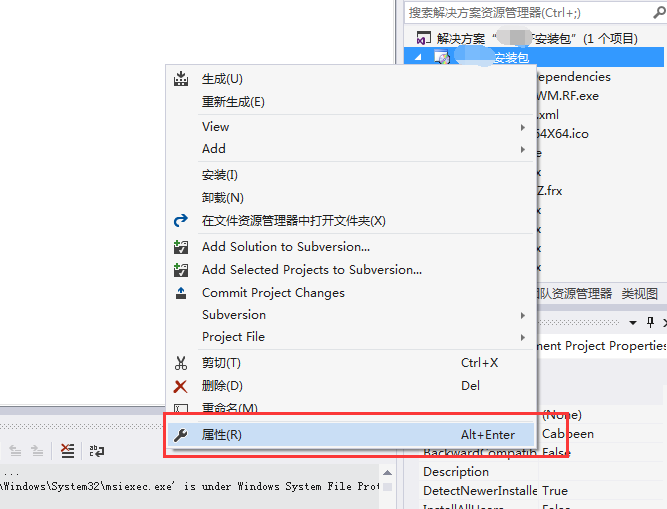
然后点击“Prerequisites……”
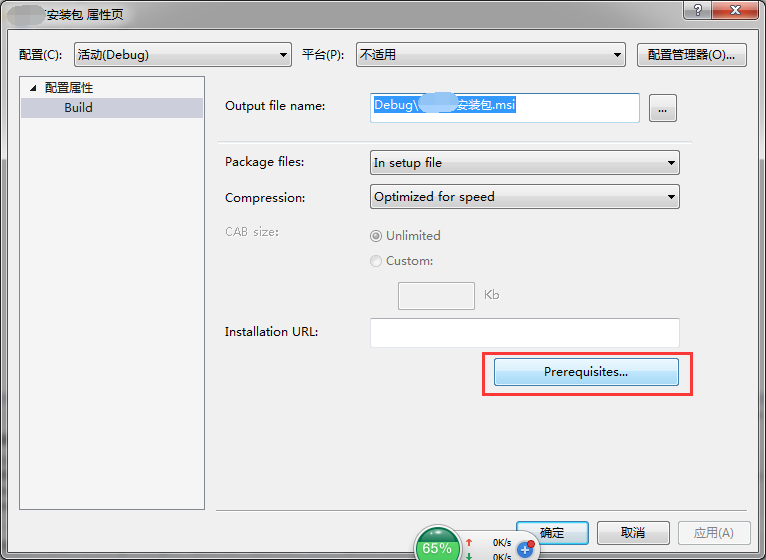
选择你程序需要的.net Framework版本以及其他依赖项
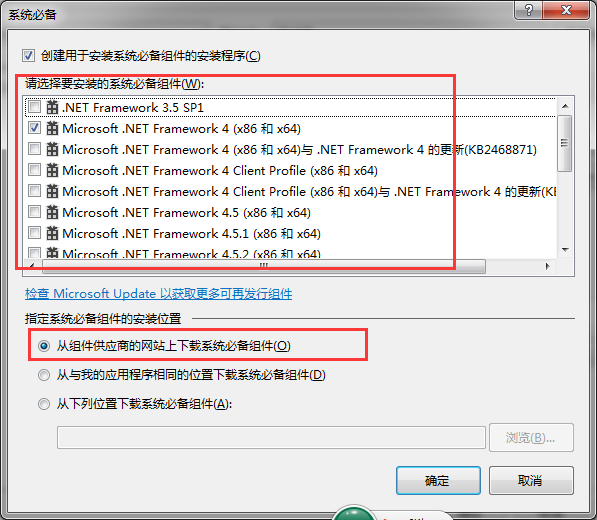
选择“从组件供应商的网站上下载系统必备组件”,这样一来,即使电脑上没有安装需要的.net Framework也不要紧,只要设置了这项,安装程序会自动从微软的官网上下载对应的组件并安装,是不是很方便
第七步,生成打包安装文件
右键安装项目,选择重新生成
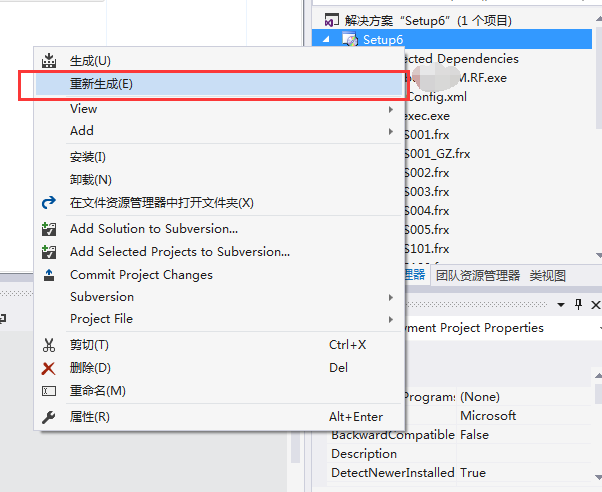
然后打开解决方案文件夹下的Debug或Release文件夹,就可以看到生成的安装文件

生成的setup.exe与setup.msi的区别
setup.exe里边包含了对安装程序的一些条件的检测,比如需要.net的版本是否安装等,当条件具备后,setup.exe接着调用setup.msi,而setup.msi则可以直接运行,如果你确定条件都具备的情况下。
Visual Stdio 2015打包安装项目的方法(使用Visual Studio Installer)的更多相关文章
- Visual Studio Installer打包安装项目VS2015
使用VS2015的Visual Studio Installer打包安装项目,虽然整体操作很简单,但还是有几个特殊的点需要记一下,故写下此博客方便以后查阅 第一步,创建安装项目 如下: 里面最左侧的框 ...
- Visual Studio 2017打包安装项目
在我们用VS编好上位机后,就可以在自己电脑运行上位机,但是想其他人电脑运行上位机可能就行不通了,因为其他人电脑不一定有所需要的运行环境.这时我们就需要打包安装,把运行软件所需要的环境都打包在安装包里. ...
- visual stdio 2015安装配置及原理
安装与配置: 1.先配置好IIS,再安装visual stdio,主要原因系统会自注册.net Framework,若顺序不正确,则需手动注册,步骤: a. IIS可承载的Web核心 b. IIS6 ...
- virtualbox 安装 extension pack 方法以及出现 "The installer failed with exit code 1: VBoxExtPackHelperApp.exe: error: Failed to rename the temporary directory to the final one"的解决办法
virtualbox 的版本:5.1.26 下载地址:https://www.virtualbox.org/wiki/Downloads extension pack 的版本:5.1.26 ...
- Visual Studio 2015开发Qt项目实战经验分享(附项目示例源码)
Visual Studio 2015开发Qt项目实战经验分享(附项目示例源码) 转 https://blog.csdn.net/lhl1124281072/article/details/800 ...
- WEB项目(B/S系统)打包安装(总结篇)
原文:WEB项目(B/S系统)打包安装(总结篇) 打包安装程序的制作选择性还很多的,有installshield,wise installer,inno setup这几个做打包安装项目都是很强大的,要 ...
- Visual Staudio 2015 打开指定文件,定位到指定文件目录下
Visual Staudio 2015 项目定位文件位置 每次使用的Visual Staudio 2015 写代码的时候总是打开了.cs文件或xaml文件时, 还要手动去找该 文件位置,每次都要翻好大 ...
- Django框架的安装,项目创建
目录 Django框架的安装,项目创建 方法安装 Django版本选择 1.11.21(最新LTS版) django管理目录 命令行创建项目 django项目 命令行启动 (必须在项目文件下执行) p ...
- Java项目打包工具安装失败解决方法
在学习Java的时候我们打包项目但遇到例如以下情况:(提示没有找到java的执行环境! ) 网上眼下有两中的解决方式: (1)选择本地jdk环境; (2)下载Download 可是第一种选择本地老是失 ...
随机推荐
- Matlab R2018a版离线使用帮助文档方法
转载自:Matlab R2018a版离线使用帮助文档方法 问题 Matlab R2018a版本安装后,帮助文档默认为在线方式,需要使用账号登录,如果没有激活密钥或许可证编号,就无法使用帮助文档了. 方 ...
- div仿textarea可输入
原本要用textarea,但是后来发现好像只有IE支持textarea里边使用html标签,由于需要在textarea中显示一条横线(<hr />),在网上查了很久,都说textarea是 ...
- spring源码-国际化-3.5
一.国际化在实际代码中是非常常见的一中方式.为了结合web做一下语言上面的切换,而达到展示的目的. 二.这里呢,主要是介绍spring中对于国际化做了哪些处理. 三.实现方式 1)xml配置 < ...
- Python Map 并行
Map是一个酷酷的小东西,也是在Python代码轻松引入并行的关键.对此不熟悉的人会认为map是从函数式语言(如Lisp)借鉴来的东西.map是一个函数 - 将另一个函数映射到一个序列上.例如: ur ...
- hdu1181变形课(floyd)
变形课 Time Limit: 2000/1000 MS (Java/Others) Memory Limit: 131072/65536 K (Java/Others)Total Submis ...
- ReadyAPI 教程和示例(二)
声明:如果你想转载,请标明本篇博客的链接,请多多尊重原创,谢谢! 本篇使用的 ReadyAPI版本是2.5.0 接上一篇: 4.修改SoapUI测试 本节将演示如何为测试用例添加测试步骤以及更改请求参 ...
- eclipse格式化
一.eclipse格式化的必要性 1.便于阅读 2.便于协作 二.eclipse格式化快捷键 ctrl shift + F
- 254. Drop Eggs【LintCode java】
Description There is a building of n floors. If an egg drops from the k th floor or above, it will b ...
- 使用Python客户端(redis-py)连接Redis--华为云DCS for Redis使用经验
使用Python连接Redis,需要先安装Python以及redis-py,以CentOS为例,介绍redis-py的客户端环境搭建. 第0步:准备工作 华为云上购买1台弹性云服务器ECS(我选了Ce ...
- 【python 3.6】从网站抓图并存放到本地路径
#!/usr/bin/python # -*- coding: UTF-8 -*- _author_ = 'BH8ANK' import urllib.request import re import ...
